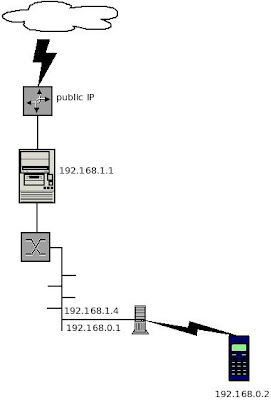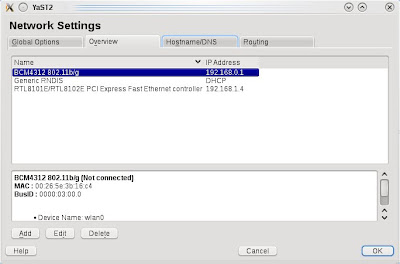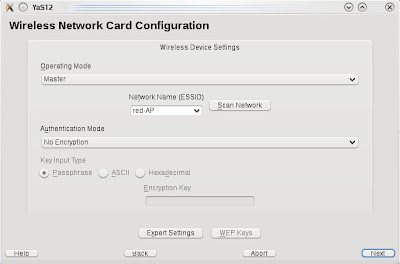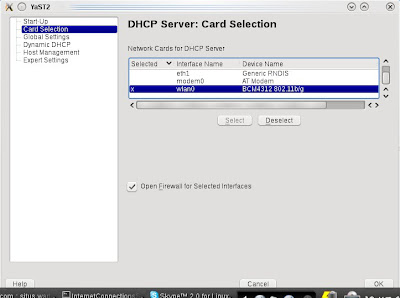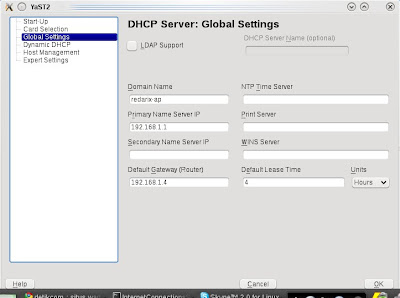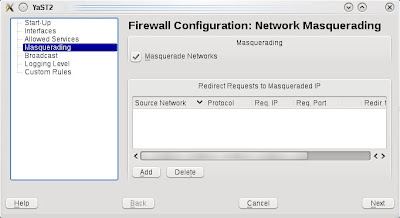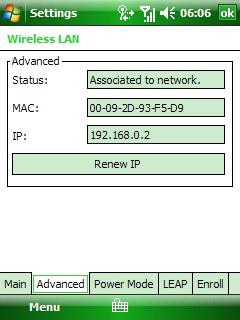Kata "RAID" juga memiliki beberapa singkatan Redundant Array of Inexpensive Disks, Redundant Array of Independent Drives, dan juga Redundant Array of Inexpensive Drives. Teknologi ini membagi atau mereplikasi data ke dalam beberapa hard disk terpisah. RAID didesain untuk meningkatkan keandalan data dan/atau meningkatkan kinerja I/O dari hard disk. -wiki
Jenis-jenis RAID :
- RAID level nol: Bandwith data tranfer rate dua kali lebih cepat dr 1 Harddisk, jika satu HD crash maka data akan hancur
- RAID level pertama: Data bersifat mirroring, jika ada 2 harddisk dan salah satu harddisknya crash, maka data masih tetap aman.
- RAID level kedua : Koreksi kesalahan dengan menggunakan kode Humming
- RAID level ketiga : Pengecekan terhadap disk tunggal di dalam sebuah kelompok disk.-
- RAID level keempat: Pembacaan dan penulisan secara independen
- RAID level kelima : Menyebarkan data dan paritas ke semua drive (tidak ada pengecekan terhadap disk tunggal). - wiki
Disini saya coba buat raid level 1 mirror dengan software raid mdadm di linux bukan hardware raid.
1. Sediakan 2 harddisk atau bisa gunakan VirtualBox untuk harddisk virtual, dengan masing-masing kondisi kita sudah format dengan ext4.
misal : /dev/sdb1 dan /dev/sdc1
2. Kita gunakan software raid mdadm :
mail:/# mdadm --create --verbose --level=raid1 --raid-devices=2 /dev/sdb1 /dev/sdc1

Anda bisa lihat progress pembuatan raid1 nya di /proc/mdstat
mail:/#cat /proc/mdstat

Pada gambar diatas dapat dilihat, bahwa progress pembuatan raid nya masih 6,4 %
Kita lihat detail dari /dev/md0 yang telah kita buat, gunakan perintah
mail:/#mdadm --detail /dev/md0

3. Kemudian format raid1 (/dev/md0) dengan ext4

4. Setelah selesai kita buat raid1, coba mount /dev/md0 ke directory /DATA/, dan coba dengan membuat satu file di /DATA/test.txt, apakah file tersebut benar-benar di mirror?

Pakai perintah df -h untuk melihat apa saja yang di mount.

5. Oke, setelah itu kita coba lihat apakah file test.txt yang sudah dibuat akan membuat duplikat di /dev/sdb1 dan /dev/sdc1
kita umount /dev/md0 di directory /DATA/ terlebih dahulu

kita stop device /dev/md0, gunakan perintah :
mail:/#mdadm --stop /dev/md0

kita cek struktur partisi di sistem linux-nya, terlihat bahwa /dev/md0 sudah di-deattach dan tidak terdapat dalam struktur partisi ( Gambar bawah ) . Kemudian kita coba mount partisi harddisk /dev/sdb1. Apakah ada file test.txt yang tadi kita buat di raid1 ( /dev/md0 ) ?

Ternyata pada gambar diatas terlihat bahwa test.txt terdapat di partisi /dev/sdb1.
Lalu kita lihat di partisi harddisk /dev/sdc1 ( lihat gambar bawah ). Ternyata file test.txt ada juga. Ini membuktikan bahwa raid 1 memang me-mirror-kan file test.txt yg tadi kita buat ke masing-masing partisi diharddisk /dev/sdb1 dan /dev/sdc1.

6. Kita normalkan kembali raid1.

7. Agar raid1 bisa secara automount pada saat kita reboot, hidupkan service /etc/init.d/boot.md

Jenis-jenis RAID :
- RAID level nol: Bandwith data tranfer rate dua kali lebih cepat dr 1 Harddisk, jika satu HD crash maka data akan hancur
- RAID level pertama: Data bersifat mirroring, jika ada 2 harddisk dan salah satu harddisknya crash, maka data masih tetap aman.
- RAID level kedua : Koreksi kesalahan dengan menggunakan kode Humming
- RAID level ketiga : Pengecekan terhadap disk tunggal di dalam sebuah kelompok disk.-
- RAID level keempat: Pembacaan dan penulisan secara independen
- RAID level kelima : Menyebarkan data dan paritas ke semua drive (tidak ada pengecekan terhadap disk tunggal). - wiki
Disini saya coba buat raid level 1 mirror dengan software raid mdadm di linux bukan hardware raid.
1. Sediakan 2 harddisk atau bisa gunakan VirtualBox untuk harddisk virtual, dengan masing-masing kondisi kita sudah format dengan ext4.
misal : /dev/sdb1 dan /dev/sdc1
2. Kita gunakan software raid mdadm :
mail:/# mdadm --create --verbose --level=raid1 --raid-devices=2 /dev/sdb1 /dev/sdc1

Anda bisa lihat progress pembuatan raid1 nya di /proc/mdstat
mail:/#cat /proc/mdstat

Pada gambar diatas dapat dilihat, bahwa progress pembuatan raid nya masih 6,4 %
Kita lihat detail dari /dev/md0 yang telah kita buat, gunakan perintah
mail:/#mdadm --detail /dev/md0

3. Kemudian format raid1 (/dev/md0) dengan ext4

4. Setelah selesai kita buat raid1, coba mount /dev/md0 ke directory /DATA/, dan coba dengan membuat satu file di /DATA/test.txt, apakah file tersebut benar-benar di mirror?

Pakai perintah df -h untuk melihat apa saja yang di mount.

5. Oke, setelah itu kita coba lihat apakah file test.txt yang sudah dibuat akan membuat duplikat di /dev/sdb1 dan /dev/sdc1
kita umount /dev/md0 di directory /DATA/ terlebih dahulu

kita stop device /dev/md0, gunakan perintah :
mail:/#mdadm --stop /dev/md0

kita cek struktur partisi di sistem linux-nya, terlihat bahwa /dev/md0 sudah di-deattach dan tidak terdapat dalam struktur partisi ( Gambar bawah ) . Kemudian kita coba mount partisi harddisk /dev/sdb1. Apakah ada file test.txt yang tadi kita buat di raid1 ( /dev/md0 ) ?

Ternyata pada gambar diatas terlihat bahwa test.txt terdapat di partisi /dev/sdb1.
Lalu kita lihat di partisi harddisk /dev/sdc1 ( lihat gambar bawah ). Ternyata file test.txt ada juga. Ini membuktikan bahwa raid 1 memang me-mirror-kan file test.txt yg tadi kita buat ke masing-masing partisi diharddisk /dev/sdb1 dan /dev/sdc1.

6. Kita normalkan kembali raid1.

7. Agar raid1 bisa secara automount pada saat kita reboot, hidupkan service /etc/init.d/boot.md